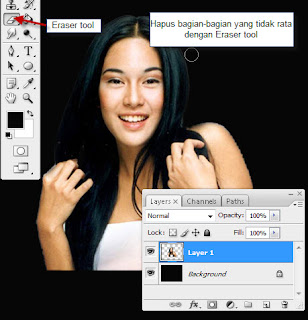25 April 2011
21 April 2011
Teknik Gradient

yang ingin tau teknik gradient disini saya mau share, mudah-mudahan berguna dan bermanfaat.
pertama.
File - New layer, kita test 800x800 pixels.
 lalu kita ambil gambar kita yang ingin kita gabungkan ( penggabungan layer sesuai yang dibutuhkan )sample gambar dibawah ini :
lalu kita ambil gambar kita yang ingin kita gabungkan ( penggabungan layer sesuai yang dibutuhkan )sample gambar dibawah ini :
 kita masukan kedua layer diatas ke tempat layer baru yang tadi kita buat.saya ingin menggabungkan yang satu dikiri dan satu dikanan.
kita masukan kedua layer diatas ke tempat layer baru yang tadi kita buat.saya ingin menggabungkan yang satu dikiri dan satu dikanan.klik dahulu gradient toolsnya.
 lalu klik "Edit in Quick Mask Mode" pada Toolbar
lalu klik "Edit in Quick Mask Mode" pada Toolbar
akan menghasilkan.:

lalu kembalikan semula ke " Edit Standart mode" pada toolbar
 setelah seperti gambar diatas, tinggal kita hapus sesuai keinginan kita...setelah itu untuk gambar yang keduapun disesuaikan yang ada. maka akan menghasilkan seperti ini :
setelah seperti gambar diatas, tinggal kita hapus sesuai keinginan kita...setelah itu untuk gambar yang keduapun disesuaikan yang ada. maka akan menghasilkan seperti ini : terima kasih telah membaca blog saya.. thanks
terima kasih telah membaca blog saya.. thanksSelamat mencoba ^_^
 Posted in: Photoshop
Posted in: Photoshop20 April 2011
Cara membuat brush pada Photoshop
Bukalah gambar yang akan Anda buat menjadi brush dengan Photoshop. Untuk tutorial kali ini, saya gunakan gambar sederhana.
 Usahakan untuk menggunakan gambar yang mempunyai latar belakang berwarna putih. Jika gambar latar belakangnya ramai dan tidak putih, maka Anda harus membuatnya menjadi putih dulu. Caranya dengan membuat seleksi pada gambar tersebut, kemudian pilih menu Edit > Fill, pilih warna white pada bagian Use, kemudian OK. Keterangan lebih lanjut tentang pembuatan seleksi bisa dibaca pada Kategori Seleksi, misalnya yang ini.
Usahakan untuk menggunakan gambar yang mempunyai latar belakang berwarna putih. Jika gambar latar belakangnya ramai dan tidak putih, maka Anda harus membuatnya menjadi putih dulu. Caranya dengan membuat seleksi pada gambar tersebut, kemudian pilih menu Edit > Fill, pilih warna white pada bagian Use, kemudian OK. Keterangan lebih lanjut tentang pembuatan seleksi bisa dibaca pada Kategori Seleksi, misalnya yang ini.
Langkah 2
Gambar yang akan dibuat menjadi brush harus dibuat menjadi berwarna hitam putih. Cara termudah untuk membuatnya menjadi putih adalah dengan memilih menu Image > Adjustment > Desaturate. Kemudian atur ulang warnanya dengan Image > Adjustment > Levels. Buatlah kira-kira seperti gambar ilustrasi tutorial dibawah ini.

Kenapa gambar perlu dibuat menjadi hitam putih? Ini karena prinsip penggunaan brush adalah hitam berarti merupakan gambar yang ditampilkan, sedangkan putih akan menjadi bagian yang transparan. Berlawanan dengan prinsip penggunaan layer mask. Semakin kontras gambar kita, maka hasilnya akan membuat brush dengan sapuan yang kuat juga.
Langkah 3
Jika gambar yang Anda gunakan ukurannya besar, maka atur dulu ukurannya. Cara untuk mengatur ukuran gambar adalah dengan memilih menu Image > Image Size. Pada tutorial Photoshop ini, saya buat ukurannya menjadi sekitar 200an pixel.

Namun jika dirasa gambar tidak terlalu besar, maka langkah ke-3 ini tidak perlu dilakukan.
Langkah 4
Sekarang pilihlah menu Edit > Define Brush. Setelah muncul kotak dialog Brush Name, jika perlu ubahlah nama brush tersebut,
Langkah 5
Pilih Brush tool pada tool box Photoshop, kemudian pilihlah jenis brushnya di option bar. Brush yang sudah kita buat tadi sudah muncul di sebelah bawah sendiri.
 Posted in: Brushes
Posted in: Brushes18 April 2011
27 January 2010
Membuat Efek Futuristik
Membuat Efek Futuristik
Pertama buka dokumen baru, ukurannya adalah international paper A4 210mm x 297 dengan resolusi 300
Buka gambar lalu seleksi.. karena warna background nya putih.. pake pen tool , tapi kalau tidak terbiasa pake Magic Wand Tool ajah.. selebihnya pake polygonal la

Drag foto yang udah diseleksi ke dokumen baru tadi.

Gunakan eraser tool untuk merapihkan bagian pinggir gambar yang mungkin kurang rapi. Klik eraser tool, klik kanan di layar pilih soft round.
Gunakan eraser tool untuk merapihkan bagian pinggir gambar yang mungkin kurang rapi. Klik eraser tool, klik kanan di layar pilih soft round.
Buat garis Path seperti gambar di bawah dengan Pen Tool
Klik Brush Tool ( atau tekan tombol B), klik kanan di layar, pilih brush size 3. ini untuk membuat garis sesuai Path tadi.

Klik Layer paling atas, tekan CTRL + E untuk menggabungkan layer atas ke bawahnya, sebanyak 4 kali.
Tekan CTRL + J lagi untuk menduplikat layer gabungan tadi (layer 2), Klik Edit > transform > flip horizontal.. untuk membalikan gambar di layer copy tadi. ke bawah atau atas.
Klik layer paling atas.. Gabungkan lagi dengan menekan CTRL + E.
Sekarang hapus bagian yang kurang penting di layer 2 dengan menggunakan eraser tool
Buat layer baru di paling atas.. Warnai atas garis dengan aneka warna, sesuai selera..
Ubah layer efek menjadi COLOR. ..
dan perhatikan hasilnya, hapus bagian bawahnya dengan eraser tool, gunakan Soft Round supaya keliatan bergradasi.
Sekarang Buka gambar RENDER PACK, gambar-gambar render pack tinggal cari aja di google image.. tulis kata kunci RENDER PACK , atau bisa download render pack yang dibawah
( Klik untuk memperbesar , kalo udah besar disayang pacar klik kanan save image as )Setelah file render pack kebuka di photoshop, seleksi sebagian , lalu DRAG ke dokumen Foto editan tadi.. Atur-atur letak nya.. di rotate (puter), resize ( perkecil/perbesar), hapus pinggir-pinggir nya dengan Eraser tool ( Soft Round) dan yang paling penting, simpen di bawah layer foto.!
Buat juga untuk bagian sisi yang laen dan bagian bawah.. untuk bagian bawah spesial berada di atas layer foto.
TARRAA... dan hasilnya kayak gini :
SELAMAT BERKREASI
 Posted in: Photoshop
Posted in: Photoshop




 17:17
17:17
 Ariez Mavud Proudmore
Ariez Mavud Proudmore